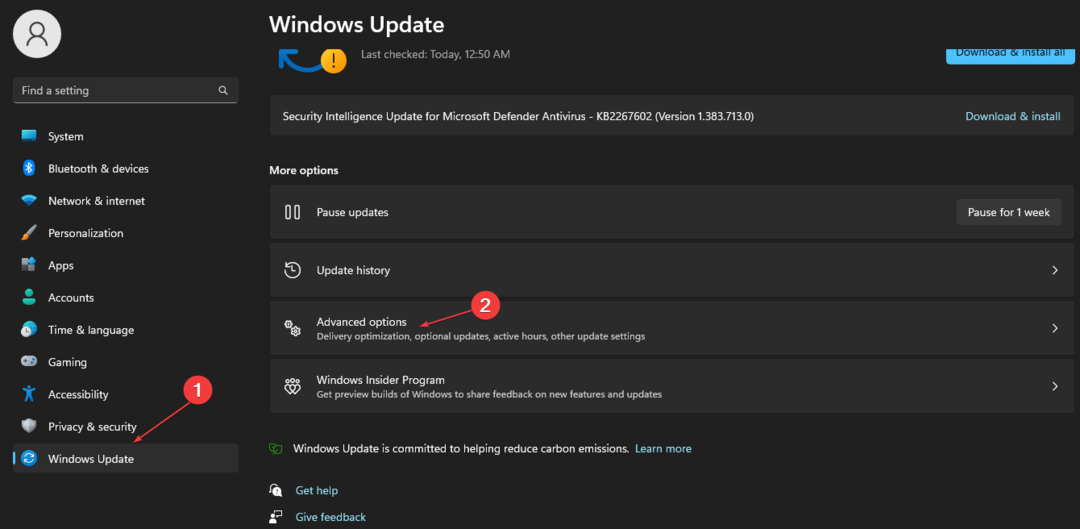- Porty USB používame pravidelne, ale niektorí používatelia hlásili a Prepätie na USB porte správu na svojom PC.
- Túto chybu je možné ľahko vyriešiť podľa pokynov v dialógovom okne.
- Problém môžete vyriešiť aj spustením jedného z mnohých integrovaných nástrojov na riešenie problémov so systémom Windows.
- Ak dostávate Prepätie na USB porte pri používaní externého pevného disku sa uistite, či má disk dostatok energie.

Tento softvér opraví bežné chyby v počítači, ochráni vás pred stratou súborov, škodlivým softvérom, zlyhaním hardvéru a optimalizuje váš počítač na maximálny výkon. Opravte problémy s počítačom a odstráňte vírusy hneď v 3 jednoduchých krokoch:
- Stiahnite si Restoro PC Repair Tool dodávaný s patentovanými technológiami (patent k dispozícii tu).
- Kliknite Spustite skenovanie nájsť problémy so systémom Windows, ktoré by mohli spôsobovať problémy s počítačom.
- Kliknite Opraviť všetko opraviť problémy ovplyvňujúce bezpečnosť a výkon vášho počítača
- Restoro bol stiahnutý používateľom 0 čitateľov tento mesiac.
Zariadenia USB používame každý deň, niekedy však existujú chybové správy ako napr Prepätie na USB porte sa môžu zobraziť pri používaní určitých zariadení.
Táto správa znie alarmujúco a v dnešnom sprievodcovi vám ukážeme, ako s ňou správne zaobchádzať.
Ako môžem opraviť prepätie na USB porte?
1. V chybovom okne použite možnosť Obnoviť
- Chybové hlásenie môžete otvoriť alebo dvojitým kliknutím otvoriť celé okno.
- Odpojte všetky Periférne zariadenia USB z vášho systému.
-
Kliknite na ikonu Resetovaťna obrazovke.

- Reštartujte počítač a znova pripojte zariadenie, aby ste zistili, či chyba pretrváva.
Toto je jednoduché riešenie, ale mohlo by byť užitočné, ak: Prepätie na USB porte správa sa zobrazí a nič nie je zapojené.
2. Spustite nástroj na riešenie problémov
- Otvor Aplikácia Nastavenia a choď do Aktualizácia a zabezpečenie oddiel.
- Vyberte Riešenie problémov z ponuky vľavo a vyberte Ďalšie nástroje na riešenie problémov.

- Teraz vyberte vhodný nástroj na riešenie problémov a spustite ho.
Toto je všeobecné riešenie, ale môže pomôcť, ak sa dozviete Prepätie na USB porte pri používaní externého pevného disku.
3. Znova nainštalujte ovládač radiča USB
- Odpojte zariadenia USB od počítača.
-
Stlačte kombináciu klávesov Win + X a kliknite na ikonu Správca zariadení.

- Kliknite Radiče univerzálnej sériovej zbernice rozšíriť možnosti.
-
Kliknite pravým tlačidlom myši na každý ovládač a kliknite na ikonu Odinštalujte zariadenie.

- Reštartujte počítač a systém Windows preinštaluje ovládače radiča.
- Pripojte zariadenie USB a skontrolujte, či chyba nezmizla.
Poznámka: Musíte mať k dispozícii internetové pripojenie, inak by Windows nemusel automaticky preinštalovať najnovšie ovládače.
4. Použitie a USB Hub

Ak sa chyba vyskytne iba u konkrétneho zariadenia na viacerých počítačoch, je možné, že zariadenie potrebuje väčšie napätie. V takom prípade môžete skúsiť použiť rozbočovač USB, ktorý je dodávaný s vlastným zdrojom napájania.
Tieto zariadenia sú veľmi bežné, majú viac portov USB a sú tiež lacné, takže vám pomôžu Prepätie napájania na porte USB Neznáme zariadenie USB vyžaduje viac energie chyba.
Ak ste najskôr dospeli k záveru, že port nie je poškodený, vyššie uvedené riešenie vám s konečnou platnosťou pomôže problém vyriešiť.
Existuje iba niekoľko jednoduchých riešení, ktoré môžete použiť na opravu Prepätie na USB porte, nezabudnite ich vyskúšať všetky a dajte nám vedieť, ktoré riešenie pre vás fungovalo.
 Stále máte problémy?Opravte ich pomocou tohto nástroja:
Stále máte problémy?Opravte ich pomocou tohto nástroja:
- Stiahnite si tento nástroj na opravu PC hodnotené Skvelé na TrustPilot.com (sťahovanie sa začína na tejto stránke).
- Kliknite Spustite skenovanie nájsť problémy so systémom Windows, ktoré by mohli spôsobovať problémy s počítačom.
- Kliknite Opraviť všetko opraviť problémy s patentovanými technológiami (Exkluzívna zľava pre našich čitateľov).
Restoro bol stiahnutý používateľom 0 čitateľov tento mesiac.
často kladené otázky
V tomto Sprievodca zosilňovačom napájania USB, nájdete štandardy napájania USB a spôsob prispôsobenia výstupného výkonu USB.
Môže to byť spôsobené nesprávnymi ovládačmi alebo poškodeným portom USB. Ak výpadok napájania spôsobuje prepätie, môžete kedykoľvek použiť a USB rozbočovač.
Je to celkom bežná záležitosť pre USB porty a neovplyvňuje to samotný port alebo pripojené zariadenie. Len málo používateľov však uviedlo, že ich USB port nefunguje po výpadku prúdu.
![Ako povoliť port USB zablokovaný správcom [4 spôsoby]](/f/16159dd932430a2920edca85b82d2394.png?width=300&height=460)